
电脑屏幕录制这个操作不知道大家都常用不常用,反正小编是挺常用的,像电脑上的某些实操教程分享,线上会议录制等,都是需要用到屏幕录制这种操作。所以小编对于这种操作比较熟悉,知道有哪些方法比较适合新手小白操作,快速上手的。而前两天刚好朋友问到我,windows7怎么录屏,小编就向他分享了自己常用的一种录屏方法,对方觉得还不错,所以小编今天也想把这个好用的屏幕录制方法分享给大家!
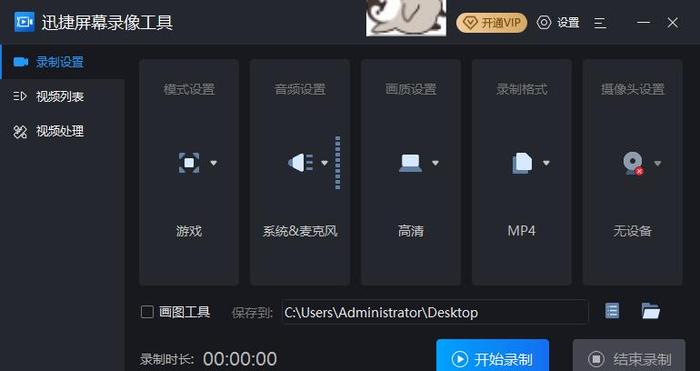
屏幕录像的方法分享:工具介绍:首先要和大家分享的是本次进行屏幕录像的工具,是通过迅捷屏幕录像工具来进行的相关操作,它是有多种类型的设置,可以方便我们根据自己的录屏需求进行调整。至于具体调整是如何进行的,我们一起往下看!
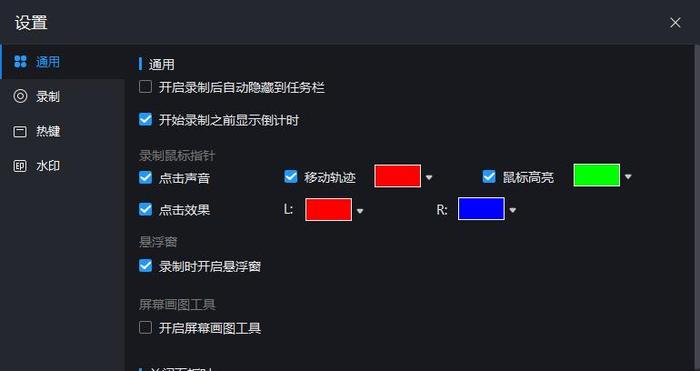
首先是“录制设置”的五项设置,分别是模式设置,包含全屏录制,区域录制,游戏录制,摄像头录制;音频录制,包含系统声音和麦克风,仅麦克风,仅系统声音,不录音,以及h选项窗口的音量调整;画质设置,原画,标清,高清;格式设置,avi,mp4,flv;以及摄像头设置!点击设置的相应图标便可在它的下拉选择框中进行相应的设置操作!
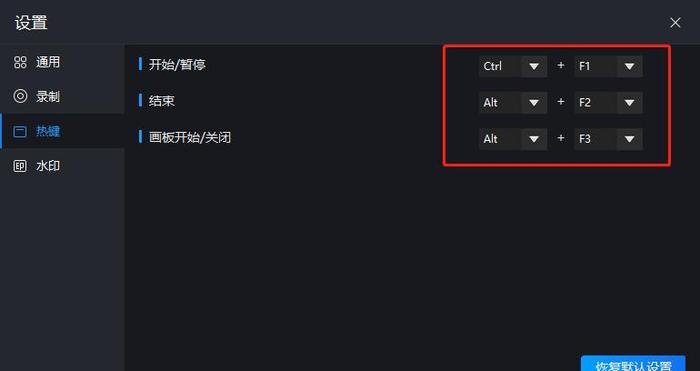
其次设置中的通用设置,点击界面上方的“通用”在它的弹窗中我们选择可以在这个界面中进行鼠标录制的设置,可以在这里设置录制鼠标移动的轨迹,便于更详细的让人明白我们想要表述的内容!还有设置中“热键”板块的设置,我们可以在这个版块中进行快捷键开启开始录制,结束录制的操作指令。可以直接用它的设置键组合,也可以自定义,大家根据自己的需求进行相应的设定选择即可!

4000520066 欢迎批评指正
Copyright © 1996-2019 SINA Corporation
All Rights Reserved 新浪公司 版权所有
All Rights Reserved 新浪公司 版权所有

